Содержание
Порты на компьютере Mac — Служба поддержки Apple (RU)
Если вы не уверены, какой порт использовать с внешним дисплеем, жестким диском, камерой, принтером, iPhone, iPad или другим устройством, настоящее руководство поможет определить назначение каждого из портов по его форме и символу.
Информация об этих и других типах портов Mac указана в спецификациях компьютера Mac:
- Выберите меню Apple > «Об этом Mac», дважды щелкните серийный номер, затем нажмите клавиши Command-C, чтобы скопировать его.
- Перейдите на страницу «Технические характеристики», щелкните строку «Поиск технических характеристик», нажмите клавиши Command-V, чтобы вставить серийный номер компьютера, а затем щелкните «Поиск».
- Щелкните страницу спецификаций компьютера Mac.
Thunderbolt 4
Следующие модели компьютеров Mac оснащены портами Thunderbolt 4:
- Mac mini (2023 г.)
- MacBook Pro (14 дюймов, 2023 г.)
- MacBook Pro (16 дюймов, 2023 г.
 )
) - Mac Studio (2022 г.)
- MacBook Pro (14 дюймов, 2021 г.)
- MacBook Pro (16 дюймов, 2021 г.)
Можно подключать внешние дисплеи и другие устройства с использованием кабеля Thunderbolt 4 , Thunderbolt 3 или USB-C. Можно также подключить зарядный кабель USB-C для зарядки ноутбука или кабель USB-C/Lightning для зарядки iPhone или iPad. Если ваше устройство не подключается к этому порту напрямую, возможно, его удастся подключить с помощью адаптера.
Если у вас компьютер Mac Studio с чипом M1 Ultra, вы также можете подключить дисплей или устройство Thunderbolt к портам Thunderbolt 4 на передней панели компьютера.
Thunderbolt/USB 4
Портами Thunderbolt/USB 4 оснащены следующие модели Mac:
- MacBook Air (M2, 2022 г.)
- MacBook Pro (13 дюймов, M2, 2022 г.)
- iMac (24 дюйма, M1, 2021 г.)
- MacBook Pro (13 дюймов, M1, 2020 г.)
- MacBook Air (M1, 2020 г.)
- Mac mini (M1, 2020 г.)
Можно подключить один внешний дисплей и другие устройства с помощью кабеля Thunderbolt 3 или USB-C. Можно также подключить зарядный кабель USB-C для зарядки ноутбука или кабель USB-C/Lightning для зарядки iPhone или iPad. Если ваше устройство не подключается к этому порту напрямую, возможно, его удастся подключить с помощью адаптера.
Можно также подключить зарядный кабель USB-C для зарядки ноутбука или кабель USB-C/Lightning для зарядки iPhone или iPad. Если ваше устройство не подключается к этому порту напрямую, возможно, его удастся подключить с помощью адаптера.
На iMac (24 дюйма, M1, 2021 г.) над каждым портом Thunderbolt/USB 4 имеется символ . Для подключения дисплея используйте любой из портов с символом Thunderbolt .
Thunderbolt 3
Следующие модели компьютеров Mac оснащены портами Thunderbolt 3:
- iMac (с дисплеем Retina 5K, 27 дюймов, 2020 г.)
- iMac (с дисплеем Retina 5K, 27 дюймов, 2019 г.)
- iMac (с дисплеем Retina 4K, 21,5 дюйма, 2019 г.)
- iMac (с дисплеем Retina 5K, 27 дюймов, 2017 г.)
- iMac (с дисплеем Retina 4K, 21,5 дюйма, 2017 г.)
- iMac (21,5 дюйма, 2017 г.)
- iMac Pro
- Mac Pro (2019 г.)
- Mac Pro (стоечная модель, 2019 г.)
- Mac mini (2018 г.)
- MacBook Air (с дисплеем Retina, 13 дюймов, 2020 г.
 )
) - MacBook Air (с дисплеем Retina, 13 дюймов, 2019 г.)
- MacBook Air (с дисплеем Retina, 13 дюймов, 2018 г.)
- MacBook Pro (13 дюймов, 2020 г., два порта Thunderbolt 3)
- MacBook Pro (13 дюймов, 2020 г., четыре порта Thunderbolt 3)
- MacBook Pro (16 дюймов, 2019 г.)
- MacBook Pro (13 дюймов, 2019 г., два порта Thunderbolt 3)
- MacBook Pro (15 дюймов, 2019 г.)
- MacBook Pro (13 дюймов, 2019 г., четыре порта Thunderbolt 3)
- MacBook Pro (15 дюймов, 2018 г.)
- MacBook Pro (13 дюймов, 2018 г., четыре порта Thunderbolt 3)
- MacBook Pro (15 дюймов, 2017 г.)
- MacBook Pro (13 дюймов, 2017 г., четыре порта Thunderbolt 3)
- MacBook Pro (13 дюймов, 2017 г., два порта Thunderbolt 3)
- MacBook Pro (15 дюймов, 2016 г.)
- MacBook Pro (13 дюймов, 2016 г., четыре порта Thunderbolt 3)
- MacBook Pro (13 дюймов, 2016 г., два порта Thunderbolt 3)
Используйте эти порты с дисплеями и другими устройствами, которые подключаются с помощью кабеля Thunderbolt 3 или USB-C. Кроме того, можно подключить адаптер питания и кабель USB-C для зарядки ноутбука. Если ваше устройство не подключается к этому порту напрямую, возможно, его удастся подключить с помощью адаптера.
Кроме того, можно подключить адаптер питания и кабель USB-C для зарядки ноутбука. Если ваше устройство не подключается к этому порту напрямую, возможно, его удастся подключить с помощью адаптера.
USB 3
Портами USB 3 оснащены следующие модели Mac:
- Mac Studio (2022 г.)
- iMac (24 дюйма, M1, 2021 г.) с четырьмя портами
- MacBook (с дисплеем Retina, 12 дюймов, 2017 г.)
- MacBook (с дисплеем Retina, 12 дюймов, начало 2016 г.)
- MacBook (с дисплеем Retina, 12 дюймов, начало 2015 г.)
Для подключения внешних устройств с помощью кабеля USB-C к компьютерам Mac Studio с чипом M1 Max используйте порты USB 3 на передней панели компьютера. Для подключения внешнего дисплея используйте порты на задней панели компьютера с символом Thunderbolt .
На iMac (только четырехпортовая модель) используйте порты USB 3 с внешними устройствами, которые подключаются с помощью кабеля USB-C. Для подключения внешнего дисплея используйте любой из портов с символом Thunderbolt .
На MacBook используйте этот порт с дисплеями и другими устройствами, которые подключаются с помощью кабеля USB-C. Кроме того, можно подключить адаптер питания и кабель USB-C для зарядки ноутбука. Если ваше устройство не подключается к этому порту напрямую, возможно, его удастся подключить с помощью адаптера.
HDMI
Следующие модели Mac оснащены портом HDMI:
- Mac Studio (2022 г.)
- Модели MacBook Pro (14 дюймов), выпущенные в 2021 г. или позднее
- Модели MacBook Pro (16 дюймов), выпущенные в 2021 г. или позднее
- Модели MacBook Pro (13 дюймов), выпущенные в период с 2012 г. по 2015 г.
- Модели MacBook Pro (15 дюймов), выпущенные в период с 2012 г. по 2015 г.
- Mac mini (2010 г.) или более поздние модели
- Mac Pro (2013 г.) или более поздние модели
Используйте порт HDMI с дисплеями и телевизорами, подключаемыми с помощью кабеля HDMI.
SD-карта
Слотом для карт SDXC оснащены следующие модели компьютеров Mac:
- Mac Studio (2022 г.
 )
) - Модели MacBook Pro (14 дюймов), выпущенные в 2021 г. или позднее
- Модели MacBook Pro (16 дюймов), выпущенные в 2021 г. или позднее
- Модели MacBook Pro (13 дюймов), выпущенные в период с 2011 г. по 2015 г.
- Модели MacBook Pro (15 дюймов), выпущенные в период с 2011 г. по 2015 г.
- Mac mini (2011–2014 гг.)
- Модели MacBook Air (13 дюймов), выпущенные в период с 2013 г. по 2017 г.
- Модели iMac (27 дюймов), выпущенные в 2010 г. или позднее
- Модели iMac (21,5 дюйма), выпущенные в 2010 г. или позднее
Используйте слот для SD-карт с картами SD, SDHC, SDXC, MMC и UHS-II, применяемыми в таких устройствах, как цифровые камеры.
Ethernet
Используйте порт Ethernet с сетями и устройствами, подключаемыми с помощью кабеля Ethernet (RJ45).
На некоторых моделях iMac порт Ethernet расположен на адаптере питания компьютера. Если на вашем компьютере Mac или адаптере питания нет порта Ethernet, вы можете использовать адаптер Ethernet.
Питание
Используйте порт питания на ноутбуке Mac для подключения компьютера к сети переменного тока с помощью кабеля USB-C/MagSafe 3 и адаптера питания USB-C, MagSafe 2 или MagSafe. Некоторые ноутбуки Mac оснащены отдельным портом для зарядки, тогда как на других для зарядки могут использоваться только порты USB-C.
Узнайте, как идентифицировать адаптер питания для компьютера Mac и как быстро зарядить MacBook Air или MacBook Pro.
Адаптеры питания MagSafe 2 и MagSafe не совместимы с MagSafe 3.
Аудио
Используйте аудиовыход ( или ) с наушниками, колонками и другими устройствами вывода звука, которые подключаются при помощи кабеля с разъемом диаметром 3,5 мм. На ноутбуках Mac, выпущенных в 2021 году или позднее, и компьютерах Mac Studio можно подключать наушники с высоким сопротивлением к 3,5-миллиметровому аудиоразъему.
Используйте аудиовход с микрофонами или другими устройствами аудиоввода, подключаемыми при помощи кабеля с разъемом диаметром 3,5 мм.
USB-A
Используйте этот порт с устройствами, которые подключаются с помощью кабеля USB-A . Порты USB иногда обозначаются согласно спецификации стандарта USB, например USB 2 или USB 3.
Слева направо: разъем питания, два порта Thunderbolt, порт USB-A и аудиовыход.
Thunderbolt
Портами Thunderbolt или Thunderbolt 2 оснащены следующие модели Mac:
- MacBook Pro, выпущенные с 2011 по 2015 гг.
- MacBook Air, выпущенные с 2011 по 2017 гг.
- Mac mini, выпущенные с 2011 по 2014 гг.
- iMac, выпущенные с 2011 по 2015 гг.
- Mac Pro, выпущенные в 2013 г.
Используйте эти порты с дисплеями и другими устройствами, которые подключаются с помощью кабеля Thunderbolt .
Стандарты Thunderbolt и Thunderbolt 2 отличаются от Mini DisplayPort . Форма разъемов одинакова, но кабели и порты маркируются разными символами. Тем не менее, этот порт поддерживает Mini DisplayPort для вывода видео, что позволяет использовать кабель Mini DisplayPort для подключения дисплея Mini DisplayPort.
Mini DisplayPort
Портами Mini DisplayPort оснащены следующие модели Mac:
- MacBook Pro, выпущенные с конца 2008 г. по 2010 г.
- MacBook Air, выпущенные с конца 2008 г. по 2010 г.
- Mac mini, выпущенные в 2009 и 2010 гг.
- iMac, выпущенные в 2009 и 2010 гг.
- Mac Pro, выпущенные с 2009 по 2012 гг.
Используйте этот порт с дисплеями, которые подключаются с помощью кабеля Mini DisplayPort .
Стандарт Mini DisplayPort отличается от Thunderbolt и Thunderbolt 2 . Форма разъемов одинакова, но кабели и порты маркируются разными символами.
FireWire
| FireWire 400 | FireWire 800 |
Используйте порт FireWire с устройствами, подключаемыми с помощью кабеля FireWire 400 или FireWire 800.
Дополнительная информация
Информация о продуктах, произведенных не компанией Apple, или о независимых веб-сайтах, неподконтрольных и не тестируемых компанией Apple, не носит рекомендательного или одобрительного характера. Компания Apple не несет никакой ответственности за выбор, функциональность и использование веб-сайтов или продукции сторонних производителей. Компания Apple также не несет ответственности за точность или достоверность данных, размещенных на веб-сайтах сторонних производителей. Обратитесь к поставщику за дополнительной информацией.
Компания Apple не несет никакой ответственности за выбор, функциональность и использование веб-сайтов или продукции сторонних производителей. Компания Apple также не несет ответственности за точность или достоверность данных, размещенных на веб-сайтах сторонних производителей. Обратитесь к поставщику за дополнительной информацией.
Дата публикации:
О портах Thunderbolt на компьютере Mac
Поиск по этому руководству
Вы можете использовать порт Thunderbolt на Mac для подключения дисплея, телевизора или другого устройства, например внешнего устройства хранения данных. С помощью подходящего адаптера можно подключать Mac к дисплею с разъемом DisplayPort, Mini DisplayPort, DVI, HDMI или VGA.
О портах Thunderbolt 3 (USB-C), Thunderbolt / USB 4 и Thunderbolt 4 (USB-C)
Некоторые новые модели Mac с процессором Intel оснащены портом Thunderbolt 3 (USB-C) . В зависимости от модели компьютеры Mac с чипом Apple оснащены либо портом Thunderbolt / USB 4 , либо портом Thunderbolt 4 (USB-C) . Эти порты обеспечивают передачу данных, вывод видео и зарядку по одному кабелю. Информацию об адаптерах, совместимых с этими портами, см. в статье службы поддержки Apple Адаптеры для порта Thunderbolt 4, Thunderbolt 3 или USB-C на компьютере Mac.
В зависимости от модели компьютеры Mac с чипом Apple оснащены либо портом Thunderbolt / USB 4 , либо портом Thunderbolt 4 (USB-C) . Эти порты обеспечивают передачу данных, вывод видео и зарядку по одному кабелю. Информацию об адаптерах, совместимых с этими портами, см. в статье службы поддержки Apple Адаптеры для порта Thunderbolt 4, Thunderbolt 3 или USB-C на компьютере Mac.
О кабелях
Thunderbolt 3 (USB-C), Thunderbolt / USB 4 и Thunderbolt 4 (USB-C). С устройствами USB можно использовать только кабели USB. Если Вы подключили не тот кабель, устройство не будет работать, даже если кабель подошел к разъемам на устройстве и на компьютере Mac. С устройствами Thunderbolt можно использовать как кабели Thunderbolt, так и кабели USB.
См. раздел Использование кабелей USB‑C с компьютером Mac.
Thunderbolt и Thunderbolt 2. Устройства с разъемом Thunderbolt можно подключать только через кабель Thunderbolt, а устройства с разъемом Mini DisplayPort — только через удлинители Mini DisplayPort.
 Если Вы подключили не тот кабель, устройство не будет работать, даже если кабель подошел к разъемам на устройстве и на компьютере Mac.
Если Вы подключили не тот кабель, устройство не будет работать, даже если кабель подошел к разъемам на устройстве и на компьютере Mac.
О кабелях питания
Так как порт Thunderbolt на компьютере Mac может подавать питание на несколько подключенных устройств Thunderbolt, отдельный кабель питания для каждого устройства обычно не требуется. Ознакомьтесь с документацией, поставляемой с Вашим устройством, чтобы узнать, нужно ли устройству дополнительное питание, помимо того, которое подается через разъем Thunderbolt.
Если у Вас ноутбук Mac
Использование устройства Thunderbolt без собственного кабеля питания может привести к более быстрой разрядке аккумулятора ноутбука Mac. Если Вы собираетесь использовать устройство в течение долгого времени, рекомендуется подключить ноутбук Mac или устройство Thunderbolt к источнику питания.
При подключении устройства с разъемом Thunderbolt к источнику питания сначала необходимо отключить его от компьютера Mac, подключить к источнику питания и затем снова подключить устройство к Mac. В противном случае устройство продолжает использовать питание от компьютера Mac. См. статью службы поддержки Apple Определение адаптера питания для компьютера Mac.
В противном случае устройство продолжает использовать питание от компьютера Mac. См. статью службы поддержки Apple Определение адаптера питания для компьютера Mac.
О подключении нескольких устройств Thunderbolt
На некоторых моделях Mac можно подключить к разъему Thunderbolt цепочку устройств Thunderbolt, подключенных друг к другу. Подключение одного или нескольких внешних дисплеев к Mac.
См. такжеЕсли устройство с разъемом Thunderbolt не работает с MacПроверка Thunderbolt-подключения устройства к MacО видеопортах на компьютере Mac
Максимальное количество символов:
250
Не указывайте в комментарии личную информацию.
Максимальное количество символов: 250.
Благодарим вас за отзыв.
Определите порты на вашем Mac
Если вы не знаете, какой порт использовать с внешним дисплеем, жестким диском, камерой, принтером, iPhone, iPad или другим устройством, вам помогут формы и символы портов в этом руководстве.
Информация об этих и других типах портов Mac содержится в спецификациях вашего Mac:
- Выберите меню Apple > «Об этом Mac», дважды щелкните свой серийный номер, затем нажмите Command-C, чтобы скопировать его.
- Перейдите на страницу «Технические характеристики», нажмите на панель «Поиск технических характеристик», нажмите Command-V, чтобы ввести серийный номер вашего компьютера, затем нажмите «Поиск».
- Щелкните страницу характеристик вашего Mac.
Thunderbolt 4
Эти модели Mac оснащены портами Thunderbolt 4:
- Mac mini (2023)
- MacBook Pro (14 дюймов, 2023 г.)
- MacBook Pro (16 дюймов, 2023 г.)
- Mac Studio (2022)
- MacBook Pro (14 дюймов, 2021 г.)
- MacBook Pro (16 дюймов, 2021 г.)
Вы можете подключать внешние дисплеи и другие устройства, которые подключаются с помощью кабеля Thunderbolt 4, кабеля Thunderbolt 3 или кабеля USB-C. Вы также можете подключить зарядный кабель USB-C для зарядки ноутбука или кабель USB-C — Lightning для зарядки iPhone или iPad. Если у вас есть устройство, которое не подключается к этому порту, вы можете использовать адаптер для его подключения.
Если у вас есть устройство, которое не подключается к этому порту, вы можете использовать адаптер для его подключения.
Если у вас есть Mac Studio с M1 Ultra, вы также можете подключить дисплей или устройство Thunderbolt к портам Thunderbolt 4 на передней панели компьютера.
Thunderbolt / USB 4
Эти модели Mac оснащены портами Thunderbolt / USB 4 :
- MacBook Air (M2, 2022 г.)
- MacBook Pro (13 дюймов, M2, 2022 г.)
- iMac (24 дюйма, M1, 2021 г.)
- MacBook Pro (13 дюймов, M1, 2020 г.)
- Макбук Эйр (M1, 2020)
- Mac mini (M1, 2020)
Вы можете подключить один внешний дисплей и другие устройства, которые подключаются с помощью кабеля Thunderbolt 3 или кабеля USB-C. Вы также можете подключить зарядный кабель USB-C для зарядки ноутбука или кабель USB-C — Lightning для зарядки iPhone или iPad. Если у вас есть устройство, которое не подключается к этому порту, вы можете использовать адаптер для его подключения.
На iMac (24 дюйма, M1, 2021 г.) над каждым портом Thunderbolt/USB 4 отображается символ . Для подключения дисплея используйте любой из портов со значком Thunderbolt .
Thunderbolt 3
Эти модели Mac оснащены портами Thunderbolt 3:
- iMac (Retina 5K, 27 дюймов, 2020 г.)
- iMac (Retina 5K, 27 дюймов, 2019 г.)
- iMac (Retina 4K, 21,5 дюйма, 2019 г.)
- iMac (Retina 5K, 27 дюймов, 2017 г.)
- iMac (Retina 4K, 21,5 дюйма, 2017 г.)
- iMac (21,5 дюйма, 2017 г.)
- iMac Pro
- Мак Про (2019)
- Mac Pro (стоечный, 2019 г.)
- Mac mini (2018 г.)
- MacBook Air (Retina, 13 дюймов, 2020 г.)
- MacBook Air (Retina, 13 дюймов, 2019 г.)
- MacBook Air (Retina, 13 дюймов, 2018 г.)
- MacBook Pro (13 дюймов, 2020 г., два порта Thunderbolt 3)
- MacBook Pro (13 дюймов, 2020 г., четыре порта Thunderbolt 3)
- MacBook Pro (16 дюймов, 2019 г.
 )
) - MacBook Pro (13 дюймов, 2019 г., два порта Thunderbolt 3)
- MacBook Pro (15 дюймов, 2019 г.)
- MacBook Pro (13 дюймов, 2019 г., четыре порта Thunderbolt 3)
- MacBook Pro (15 дюймов, 2018 г.)
- MacBook Pro (13 дюймов, 2018 г., четыре порта Thunderbolt 3)
- MacBook Pro (15 дюймов, 2017 г.)
- MacBook Pro (13 дюймов, 2017 г., четыре порта Thunderbolt 3)
- MacBook Pro (13 дюймов, 2017 г., два порта Thunderbolt 3)
- MacBook Pro (15 дюймов, 2016 г.)
- MacBook Pro (13 дюймов, 2016 г., четыре порта Thunderbolt 3)
- MacBook Pro (13 дюймов, 2016 г., два порта Thunderbolt 3)
Используйте эти порты с дисплеями и другими устройствами, которые подключаются с помощью кабеля Thunderbolt 3 или кабеля USB-C. Вы также можете подключить адаптер питания USB-C и кабель для зарядки ноутбука. Если у вас есть устройство, которое не подключается к этому порту, вы можете использовать адаптер для его подключения.
USB 3
Эти модели Mac оснащены портами USB 3:
- Mac Studio (2022)
- iMac (24 дюйма, M1, 2021 г.) с четырьмя портами
- MacBook (Retina, 12 дюймов, 2017 г.)
- MacBook (Retina, 12 дюймов, начало 2016 г.)
- MacBook (Retina, 12 дюймов, начало 2015 г.)
На моделях Mac Studio с M1 Max используйте порты USB 3 на передней панели компьютера с внешними устройствами, которые подключаются с помощью кабеля USB-C. Чтобы подключить внешний дисплей, используйте порты на задней панели компьютера со значком Thunderbolt .
На iMac (только модель с четырьмя портами) используйте порты USB 3 с внешними устройствами, которые подключаются с помощью кабеля USB-C. Чтобы подключить внешний дисплей, используйте любой из портов со значком Thunderbolt .
На MacBook используйте этот порт с дисплеями и другими устройствами, которые подключаются с помощью кабеля USB-C. Вы также можете подключить адаптер питания USB-C и кабель для зарядки ноутбука. Если у вас есть устройство, которое не подключается к этому порту, вы можете использовать адаптер для его подключения.
Если у вас есть устройство, которое не подключается к этому порту, вы можете использовать адаптер для его подключения.
HDMI
Эти модели Mac оснащены портом HDMI:
- Mac Studio, представленная в 2022 году
- 14-дюймовые модели MacBook Pro, выпущенные в 2021 году или позднее
- 16-дюймовые модели MacBook Pro, выпущенные в 2021 году или позднее
- 13-дюймовые модели MacBook Pro, выпущенные в 2012–2015 годах
- 15-дюймовые модели MacBook Pro, выпущенные в 2012–2015 годах
- Mac mini, выпущенный в 2010 г. или позднее
- Mac Pro, выпущенный в 2013 г. или позже
Используйте HDMI с дисплеями и телевизорами, которые подключаются с помощью кабеля HDMI.
SD-карта
Эти модели Mac оснащены слотом для карты SDXC:
- Mac Studio, представленная в 2022 г.
- 14-дюймовые модели MacBook Pro, выпущенные в 2021 году или позднее
- 16-дюймовые модели MacBook Pro, выпущенные в 2021 году или позже
- 13-дюймовые модели MacBook Pro, выпущенные с 2011 по 2015 год
- 15-дюймовые модели MacBook Pro, выпущенные в 2011–2015 годах
- Mac mini, представленный в 2011–2014 годах
- 13-дюймовые модели MacBook Air, выпущенные с 2013 по 2017 год
- 27-дюймовые модели iMac, выпущенные в 2010 г.
 или позднее
или позднее - 21,5-дюймовые модели iMac, выпущенные в 2010 г. или позднее
Используйте слот для карт SD с картами памяти SD, SDHC, SDXC, MMC и UHS-II, например, используемыми в цифровых камерах.
Ethernet
Используйте Ethernet с сетями и устройствами, которые подключаются с помощью кабеля Ethernet (RJ45).
На некоторых моделях iMac порт Ethernet расположен на адаптере питания компьютера. Если ваш Mac или адаптер питания не имеют порта Ethernet, вы можете использовать адаптер Ethernet.
Power
Используйте порт питания на ноутбуке Mac для подключения компьютера к сети переменного тока с помощью кабеля USB-C – MagSafe 3 и адаптера питания USB-C, адаптера питания MagSafe 2 или адаптера питания MagSafe. Некоторые ноутбуки Mac имеют специальный порт для зарядки, а другие используют для зарядки только порты USB-C.
Узнайте, как определить адаптер питания Mac и как быстро зарядить MacBook Air или MacBook Pro.
Адаптеры питания MagSafe 2 и MagSafe несовместимы с MagSafe 3.
Аудио
Используйте аудиовыход — или — с наушниками, динамиками и другими устройствами аудиовыхода, которые подключаются с помощью аудиокабеля с разъемом 3,5 мм ( 1/8 дюйма) аудиоразъем. На ноутбуках Mac, выпущенных в 2021 году или позже, и Mac Studio вы можете подключить наушники с высоким сопротивлением к аудиоразъему 3,5 мм.
Используйте аудиовход с микрофоном или другим устройством ввода звука, которое подключается с помощью аудиокабеля с аудиоразъемом 3,5 мм (1/8 дюйма).
USB-A
Используйте эти порты с устройствами, которые подключаются с помощью кабеля USB-A. USB-порты иногда называют по спецификации USB порта, например USB 2 или USB 3.
Слева направо: питание, два разъема Thunderbolt, USB-A и аудиовыход.
Тандерболт
Эти модели Mac оснащены портами Thunderbolt или Thunderbolt 2:
- MacBook Pro, выпущенные в 2011–2015 годах
- MacBook Air, выпущенные в 2011–2017 годах
- Mac mini, выпущенные в 2011–2014 годах
- iMac, выпущенные в 2011–2015 годах
- Mac Pro, представленный в 2013 году
Используйте эти порты с дисплеями и другими устройствами, которые подключаются с помощью кабеля Thunderbolt.
Thunderbolt и Thunderbolt 2 — это не то же самое, что Mini DisplayPort. Они имеют одинаковую форму, но используют разные обозначения на кабеле и порте. Однако этот порт поддерживает Mini DisplayPort для вывода видео, поэтому вы можете использовать кабель Mini DisplayPort для подключения дисплея Mini DisplayPort.
Mini DisplayPort
Эти модели Mac оснащены Mini DisplayPort:
- MacBook Pro выпущены в конце 2008–2010 года
- MacBook Air, представленные в конце 2008–2010 годов
- Mac mini, представленные в 2009 и 2010 годах
- iMac, выпущенные в 2009 и 2010 годах
- Mac Pro, представленные в 2009–2012 годах
Используйте этот порт с дисплеями, которые подключаются с помощью кабеля Mini DisplayPort.
Mini DisplayPort — это не то же самое, что Thunderbolt или Thunderbolt 2. Они имеют одинаковую форму, но используют разные обозначения на кабеле и порте.
FireWire
| FireWire 400 | FireWire 800 |
Используйте FireWire с устройствами, которые подключаются с помощью кабеля FireWire 400 или FireWire 800.
Узнать больше
Информация о продуктах, не производимых Apple, или о независимых веб-сайтах, не контролируемых и не тестируемых Apple, предоставляется без рекомендации или одобрения. Apple не несет ответственности за выбор, работу или использование сторонних веб-сайтов или продуктов. Apple не делает никаких заявлений относительно точности или надежности сторонних веб-сайтов. Свяжитесь с продавцом для получения дополнительной информации.
Дата публикации:
О портах Thunderbolt на Mac
Искать в этом руководстве
Вы можете использовать порт Thunderbolt на своем Mac для подключения дисплея, телевизора или устройства, например внешнего запоминающего устройства. А с помощью соответствующего адаптера вы можете подключить свой Mac к дисплею, использующему DisplayPort, Mini DisplayPort, DVI, HDMI или VGA.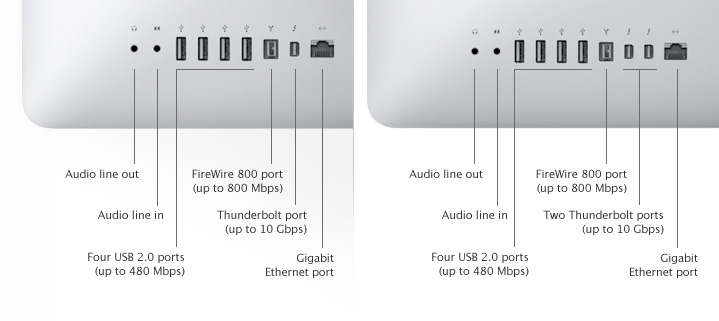
О Thunderbolt 3 (USB-C), Thunderbolt/USB 4 и Thunderbolt 4 (USB-C)
Порт Thunderbolt 3 (USB-C) доступен на некоторых новых компьютерах Mac с процессором Intel. Компьютеры Mac с процессором Apple Silicon имеют либо порт Thunderbolt/USB 4, либо порт Thunderbolt 4 (USB-C), в зависимости от модели. Порты позволяют передавать данные, выводить видео и заряжать по одному и тому же кабелю. Информацию о том, какие адаптеры работают с этими портами, см. в статье службы поддержки Apple «Адаптеры для портов Thunderbolt 4, Thunderbolt 3 или USB-C на вашем Mac».
О кабелях
Thunderbolt 3 (USB-C), Thunderbolt/USB 4 и Thunderbolt 4 (USB-C): Используйте только USB-кабели с USB-устройствами. Если вы используете неправильный кабель, устройство не будет работать, даже если разъемы кабеля подходят для вашего устройства и вашего Mac. С устройствами Thunderbolt можно использовать кабели Thunderbolt или USB.
См. раздел Использование кабелей USB-C с компьютером Mac.

Thunderbolt и Thunderbolt 2: Используйте только кабели Thunderbolt с устройствами Thunderbolt и только удлинительные кабели Mini DisplayPort с устройствами Mini DisplayPort. Если вы используете неправильный кабель, устройство не будет работать, даже если разъемы кабеля подходят для вашего устройства и вашего Mac.
О шнурах питания
Порт Thunderbolt на Mac может обеспечивать питанием несколько подключенных устройств Thunderbolt, поэтому отдельные шнуры питания для каждого устройства обычно не требуются. Ознакомьтесь с документацией, прилагаемой к вашему устройству, чтобы узнать, требуется ли устройству больше энергии, чем обеспечивает порт Thunderbolt.
Если у вас есть ноутбук Mac
Использование устройства Thunderbolt без собственного шнура питания может привести к более быстрой разрядке аккумулятора вашего ноутбука Mac. Если вы планируете использовать такое устройство в течение длительного периода времени, рекомендуется подключить ноутбук Mac или устройство Thunderbolt к источнику питания.
 )
) )
)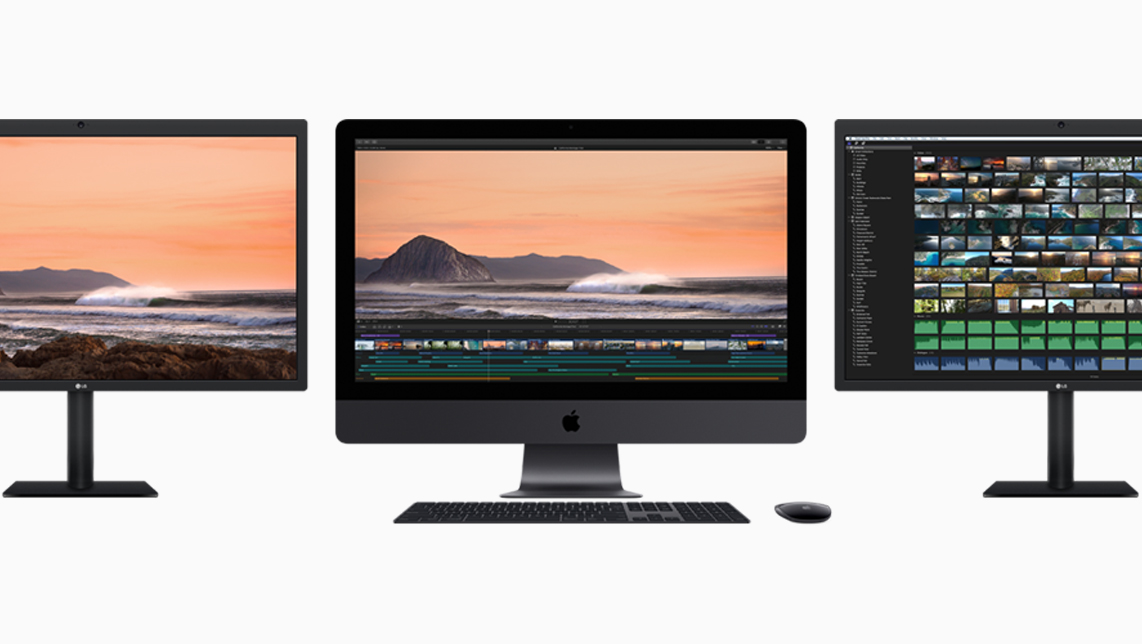 )
) Если Вы подключили не тот кабель, устройство не будет работать, даже если кабель подошел к разъемам на устройстве и на компьютере Mac.
Если Вы подключили не тот кабель, устройство не будет работать, даже если кабель подошел к разъемам на устройстве и на компьютере Mac. )
)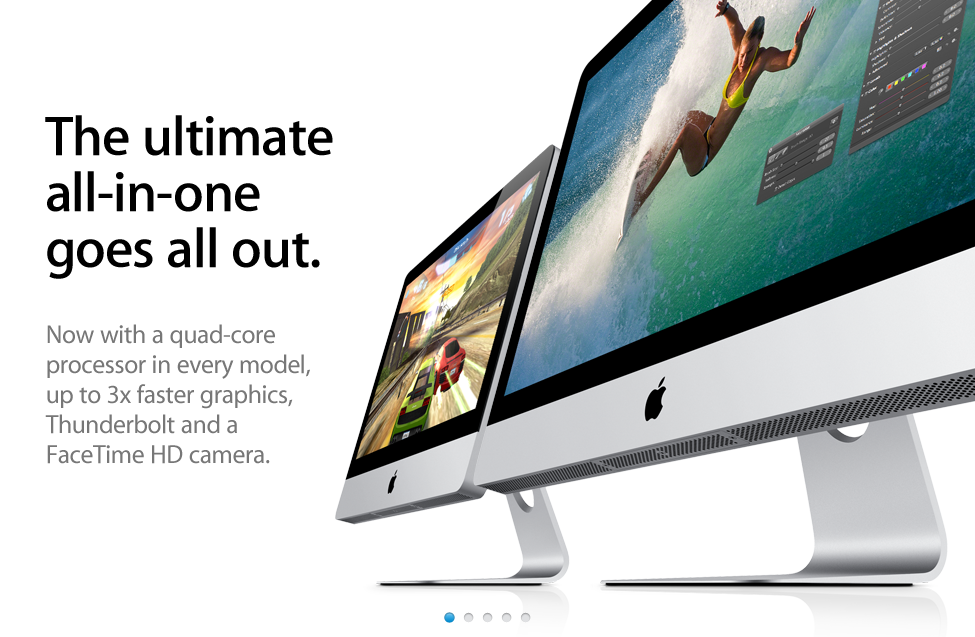 или позднее
или позднее